2.3 Installation des JBoss-Anwendungsservers
Wenn Sie den JBoss*-Anwendungsserver installieren möchten, führen Sie einen der folgenden Schritte aus:
-
Laden Sie den JBoss 4.2.0-Anwendungsserver herunter und installieren Sie ihn gemäß den Anweisungen des Herstellers.
-
Verwenden Sie das JbossMysql-Dienstprogramm, das mit dem Download des funktionsbasierten Bereitstellungsmoduls bereitgestellt wurde, um den JBoss-Anwendungsserver (und optional MySQL) zu installieren. Anleitungen finden Sie in Abschnitt 2.3.1, Installation des JBoss-Anwendungsservers und der MySQL-Datenbank.
Starten Sie den JBoss-Server erst, nachdem Sie das funktionsbasierte Bereitstellungsmodul für Identity Manager installiert haben. Das Starten des JBoss-Servers gehört zu den nach der Installation durchzuführenden Aufgaben.
RAM: Für den JBoss-Anwendungsserver sollten mindestens 512 MB RAM zur Verfügung stehen, wenn das funktionsbasierte Bereitstellungsmodul für Identity Manager ausgeführt wird.
Port: Notieren Sie den von Ihrem Anwendungsserver verwendeten Port, da das Installationsprogramm für das funktionsbasierte Bereitstellungsmodul danach fragt. (Die Vorgabe für den Anwendungsserver ist 8080.)
SSL: Wenn Sie planen, die externe Passwortverwaltung zu verwenden, aktivieren Sie SSL auf den JBoss-Servern, auf denen Sie das funktionsbasierte Bereitstellungsmodul für Identity Manager und die IDMPwdMgt.war-Datei bereitstellen. Eine Anleitung zur Aktivierung von SSL finden Sie in der JBoss-Dokumentation. Stellen Sie außerdem sicher, dass der SSL-Port über die Firewall geöffnet ist. Informationen zur IDMPwdMgt.war-Datei finden Sie in Abschnitt 7.5, Zugriff auf die externe Passwort-WAR und im Administrationshandbuch zur IDM Benutzeranwendung .
2.3.1 Installation des JBoss-Anwendungsservers und der MySQL-Datenbank
Zum Installieren eines JBoss-Anwendungsservers und von MySQL auf Ihrem System können Sie das Dienstprogramm JbossMysql verwenden.
HINWEIS:Das Dienstprogramm installiert den JBoss-Anwendungsserver jedoch nicht als Windows-Dienst. Informationen zur Installation des JBoss-Anwendungsservers als Dienst unter Windows finden Sie in Abschnitt 2.3.2, Installation des JBoss-Anwendungsservers als Dienst.
-
Führen Sie JbossMysql.bin oder JbossMysql.exe aus. Sie finden dieses Dienstprogramm mit dem Benutzeranwendungs-Installationsprogramm gebündelt unter
- /linux/user_application (für Linux)
- /nt/user_application (für Windows)
Das Dienstprogramm ist für Solaris nicht verfügbar.
-
Wählen Sie Ihr Gebietsschema aus.
-
Lesen Sie die Einführung und klicken Sie anschließend auf .
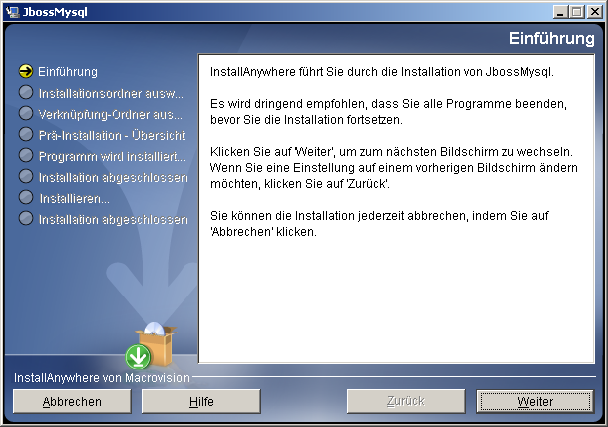
-
Wählen Sie die zu installierenden Produkte aus und klicken Sie auf .
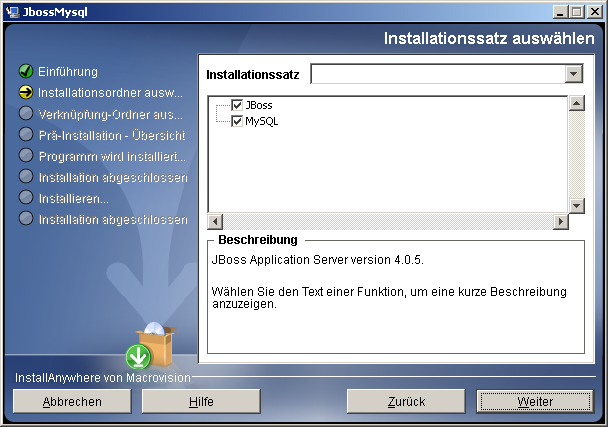
-
Klicken Sie zur Auswahl des Basisordners, in dem die ausgewählten Produkte installiert werden sollen, auf und anschließend auf .
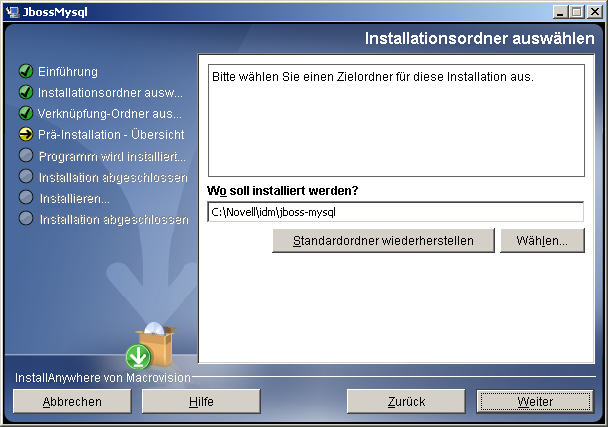
-
Legen Sie einen Namen für die Datenbank fest. Dieser Name ist bei der Installation der Benutzeranwendung erforderlich.
-
Geben Sie das Passwort für den root-Benutzer der Datenbank an.
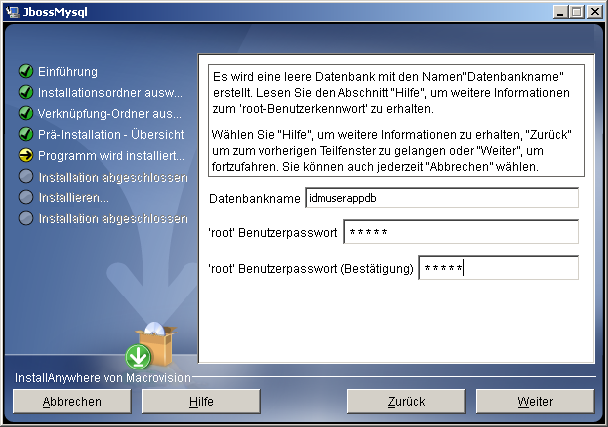
-
Klicken Sie auf .
-
Überprüfen Sie Ihre Angaben auf der Seite „Zusammenfassung vor der Installation“ und klicken Sie anschließend auf .
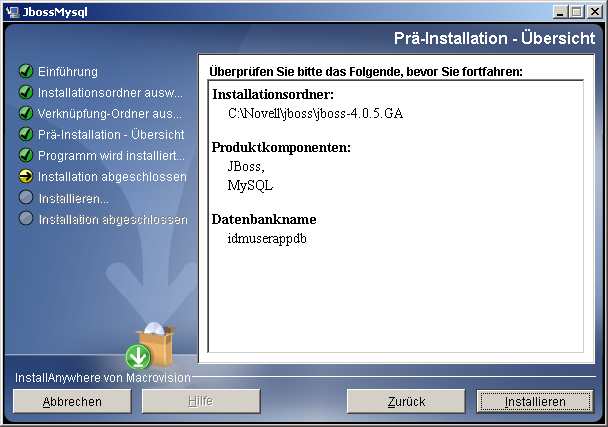
Nach der Installation der ausgewählten Produkte wird eine Meldung zur erfolgreichen Installation angezeigt. Wenn Sie die MySQL-Datenbank installiert haben, fahren Sie mit Abschnitt 2.5.2, Konfiguration der MySQL-Datenbank fort.
2.3.2 Installation des JBoss-Anwendungsservers als Dienst
Wenn der JBoss-Anwendungsserver als Dienst ausgeführt werden soll, verwenden Sie einen Java Service Wrapper oder ein Dienstprogramm eines Drittanbieters. Eine Anleitung von JBoss finden Sie unter http://wiki.jboss.org/wiki/Wiki.jsp?page=RunJBossAsAServiceOnWindows.
Dieser Abschnitt umfasst folgende Themen:
Verwendung eines Java Service Wrapper
Sie können mithilfe eines Java Service Wrapper den JBoss-Anwendungsserver als Windows-Dienst installieren, starten und anhalten. Im Internet finden Sie weitere Seiten mit verfügbaren Dienstprogrammen und Downloadsites.
Ein derartiger Wrapper befindet sich unter http://wrapper.tanukisoftware.org/doc/english/integrate-simple-win.html: Verwalten Sie Ihn mit JMX (siehe http://wrapper.tanukisoftware.org/doc/english/jmx.html#jboss). Dies sind einige Beispiel-Konfigurationsdateien:
- wrapper.conf :
- wrapper.java.command=%JAVA_HOME%/bin/java
- wrapper.java.mainclass=org.tanukisoftware.wrapper.WrapperSimpleApp
- wrapper.java.classpath.1=%JBOSS_HOME%/server/default/lib/wrapper.jar
- wrapper.java.classpath.2=%JAVA_HOME%/lib/tools.jar wrapper.java.classpath.3=./run.jar
- wrapper.java.library.path.1=%JBOSS_HOME%/server/default/lib wrapper.java.additional.1=-server wrapper.app.parameter.1=org.jboss.Main wrapper.logfile=%JBOSS_HOME%/server/default/log/wrapper.log wrapper.ntservice.name=JBoss wrapper.ntservice.displayname=JBoss Server
WICHTIG:Sie müssen Ihre Umgebungsvariable JBOSS_HOME korrekt setzen. Der Wrapper setzt diese nicht von allein.
java-service-wrapper-service.xml : <Xxml version="1.0" encoding="UTF-8"?><!DOCTYPE server><server> <mbean code="org.tanukisoftware.wrapper.jmx.WrapperManager" name="JavaServiceWrapper:service=WrapperManager"/> <mbean code="org.tanukisoftware.wrapper.jmx.WrapperManagerTesting" name="JavaServiceWrapper:service=WrapperManagerTesting"/></server
Verwendung eines Dienstprogramms eines Drittanbieters
In früheren Versionen konnten Sie ein Dienstprogramm eines Drittanbieters, wie z. B. JavaService, verwenden, um den JBoss-Anwendungsserver als Windows-Dienst zu installieren, zu starten und anzuhalten.
WICHTIG:Die Verwendung von JavaService wird von JBoss nicht mehr empfohlen. Einzelheiten finden Sie unter http://wiki.jboss.org/wiki/Wiki.jsp?page=JavaService.